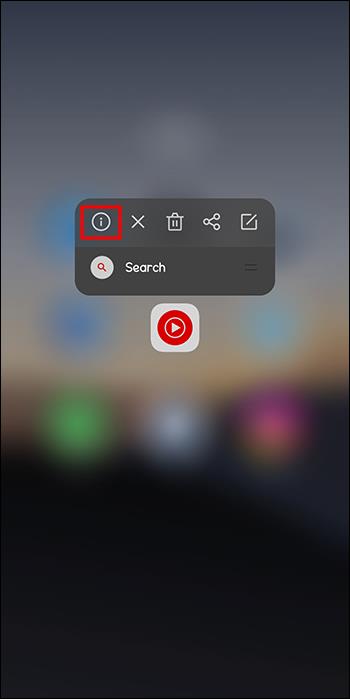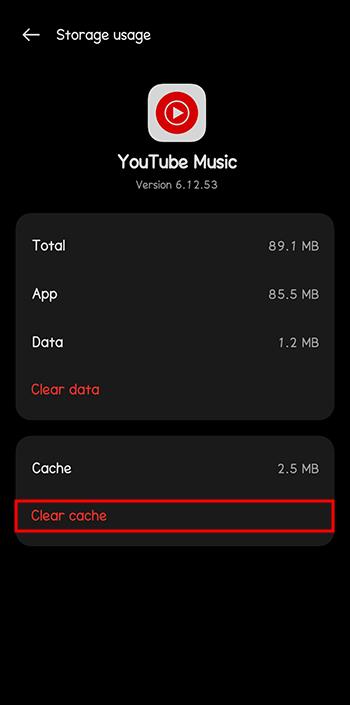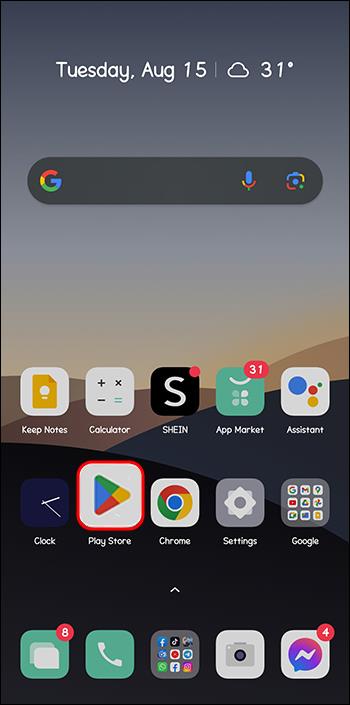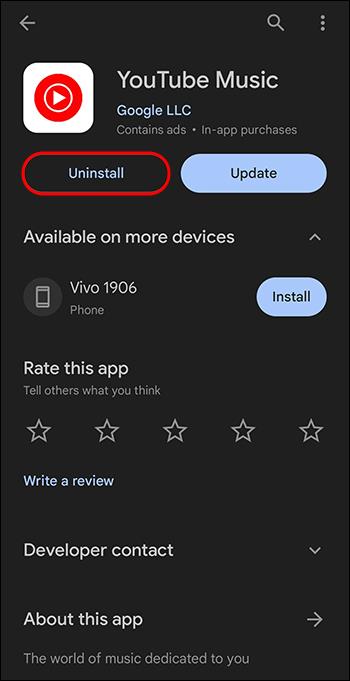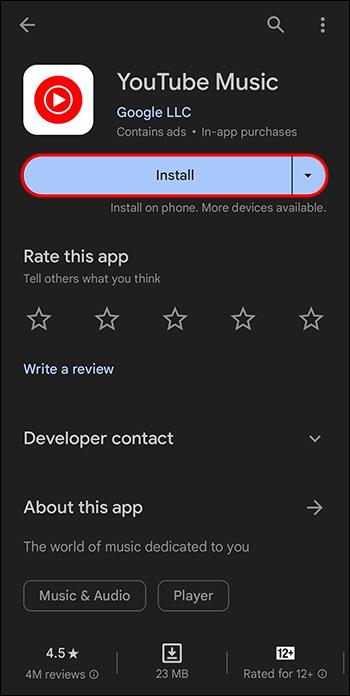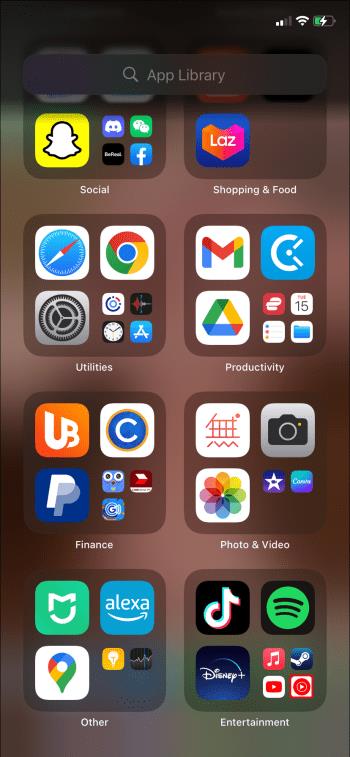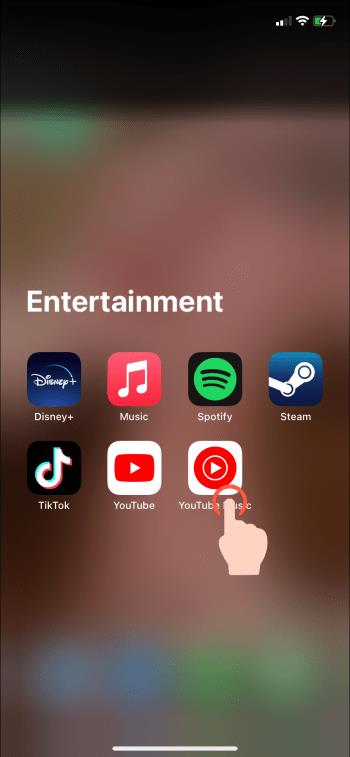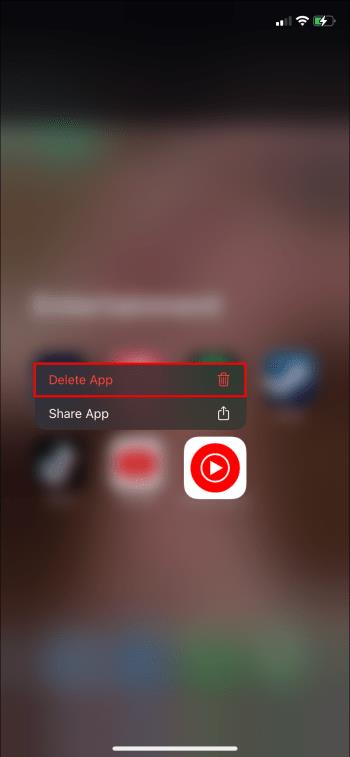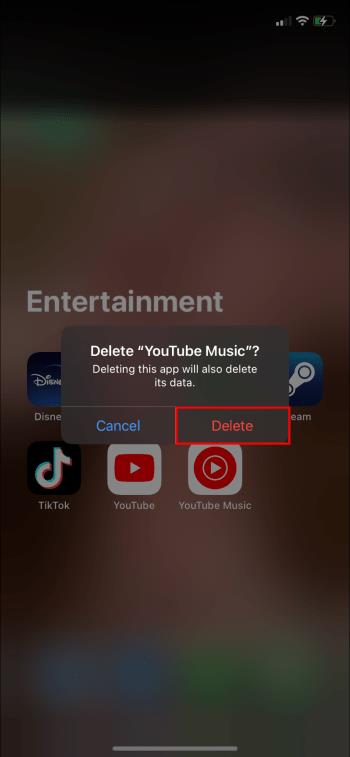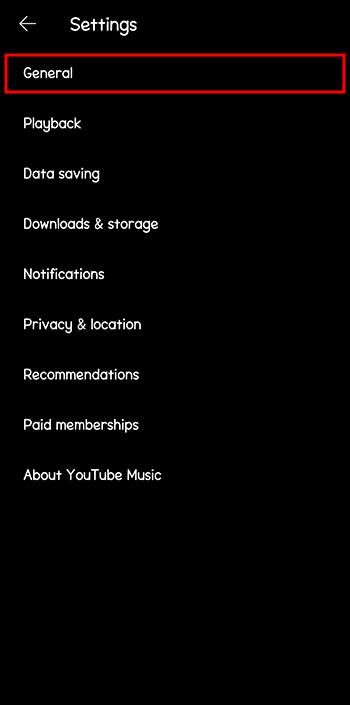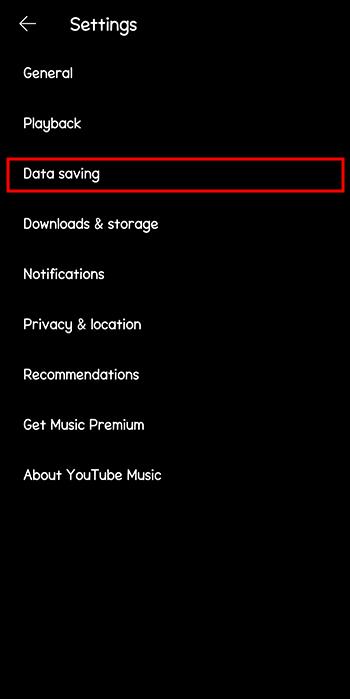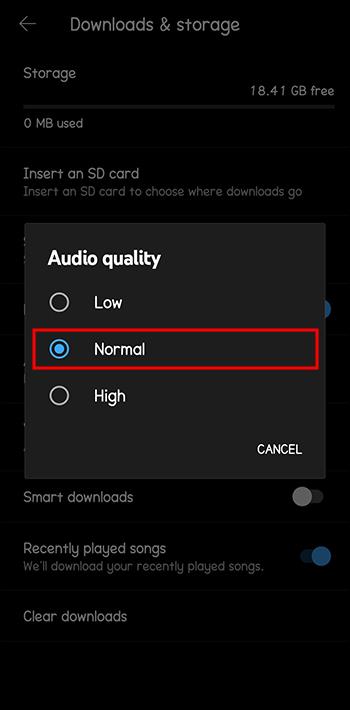Το YouTube Music είναι ένας βολικός και διασκεδαστικός τρόπος για να απολαύσετε τα αγαπημένα σας σινγκλ, άλμπουμ ή ακόμα και ζωντανές εμφανίσεις. Αλλά η εφαρμογή δεν είναι χωρίς προβλήματα. Συγκεκριμένα, περιστασιακά θα μπορούσε να σταματήσει να παίζει χωρίς προειδοποίηση. Ζήστε αυτό αρκετές φορές και η απογοήτευση μπορεί να σας κάνει να σκεφτείτε να μεταβείτε σε άλλη πηγή μουσικής.

Προτού το κάνετε αυτό, διαβάστε παρακάτω για να κατανοήσετε γιατί το YouTube Music συμπεριφέρεται με αυτόν τον τρόπο και τι μπορείτε να κάνετε για να το αποτρέψετε.
Γιατί σταματά να παίζει το YouTube Music
Ενώ το YouTube Music μπορεί να έχει απρόσκοπτη λειτουργία, μπορεί περιστασιακά να σταματήσει τη μουσική με απροσδόκητες στάσεις. Εάν το πρόβλημα παραμένει, εξερευνήστε αυτές τις αιτίες και λύσεις:
Κακή σύνδεση στο Διαδίκτυο
Εάν η σύνδεσή σας στο Διαδίκτυο είναι αργή, ασταθής και αναξιόπιστη, το YouTube Music θα συνεχίσει να διακόπτει το μουσικό σας βίντεο ή τον ήχο. Οι απαιτήσεις ταχύτητας Internet του YouTube είναι υψηλές—χρειάζεστε ταχύτητα τουλάχιστον 500 kbps για να παρακολουθήσετε ένα βίντεο. Και, φυσικά, εάν δεν έχετε καθόλου σύνδεση στο Διαδίκτυο, το YouTube δεν θα τρέχει. Για να λύσετε αυτό το πρόβλημα, δοκιμάστε πρώτα την ταχύτητα και τη συνοχή του διαδικτύου σας εδώ .
Εάν είναι κακή, σκεφτείτε να μεταβείτε σε άλλη πηγή. Για παράδειγμα, μπορείτε να απενεργοποιήσετε τη σύνδεση Wi-Fi και να ενεργοποιήσετε τα δεδομένα κινητής τηλεφωνίας. Άλλες διορθώσεις περιλαμβάνουν:
- Μετακινήστε τις συσκευές σας πιο κοντά στο δρομολογητή για να αυξήσετε την ισχύ του σήματος. Εάν δεν μπορείτε να μετακινήσετε τις συσκευές σας, χρησιμοποιήστε μια επέκταση Wi-Fi.
- Εκκαθαρίστε την προσωρινή μνήμη του δρομολογητή επανεκκινώντας την.
- Κατεβάστε μουσικά βίντεο YouTube στη συσκευή σας με ειδικό λογισμικό .
Ζητήματα συνδεσιμότητας Bluetooth
Μερικοί άνθρωποι παίζουν YouTube Music μέσω Bluetooth. Εάν η συσκευή σας Bluetooth, όπως τα ακουστικά, τα ακουστικά ή τα ηχεία αποσυνδεθεί, το YouTube Music θα σταματήσει να παίζει. Ίσως τα ακουστικά Bluetooth σας είναι τόσο προηγμένα που διαθέτουν τεχνολογία αυτόματης ανίχνευσης αυτιού. Αυτό σημαίνει ότι εάν αφαιρέσετε τα ακουστικά ή τα ακουστικά σας, η ενέργεια ενδέχεται να βάλει αυτόματα σε παύση τη Μουσική YouTube μέχρι να τα επαναφορτώσετε.
Για να εξαλείψετε προβλήματα συνδεσιμότητας Bluetooth, κρατήστε το smartphone σας πιο κοντά στην ασύρματη συσκευή για να διατηρήσετε ένα ισχυρό σήμα. Επιπλέον, μπορείτε να καταργήσετε τη σύζευξη των συσκευών Bluetooth και να τις αντιστοιχίσετε ξανά για να αποκαταστήσετε τη σύνδεση.
Κατεστραμμένη προσωρινή μνήμη εφαρμογών
Εάν η προσωρινή μνήμη στην εφαρμογή σας είναι γεμάτη, θα μπορούσε να διακόψει την αναπαραγωγή σας στο YouTube. Εκτός από το ότι το YouTube Music σταματά τη μουσική σας, μια κατεστραμμένη κρυφή μνήμη μπορεί να προκαλέσει και άλλα σφάλματα. Δείτε πώς μπορείτε να αφαιρέσετε την κατεστραμμένη προσωρινή μνήμη από την εφαρμογή σας:
- Αγγίξτε παρατεταμένα το εικονίδιο της εφαρμογής YouTube Music.

- Πατήστε το εικονίδιο "Πληροφορίες" για να μετακινηθείτε στην οθόνη "Πληροφορίες εφαρμογής".
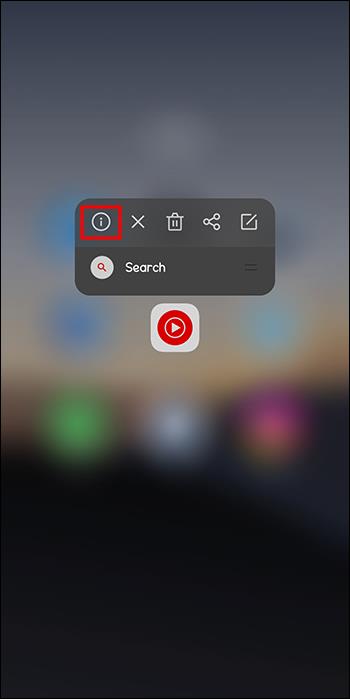
- Επιλέξτε «Αποθήκευση» και αγγίξτε «Εκκαθάριση προσωρινής μνήμης».
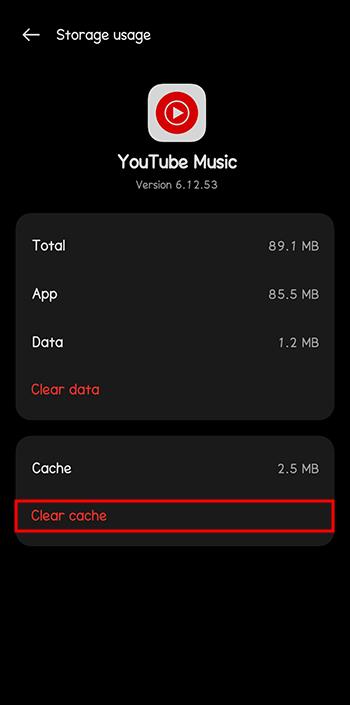
Ξεπερασμένη εφαρμογή YouTube Music
Εάν η τρέχουσα έκδοση της εφαρμογής Μουσική YouTube δεν είναι η πιο πρόσφατη, σκεφτείτε να την αφαιρέσετε. Διαφορετικά, θα λειτουργήσει άσχημα και θα συνεχίσει να έχει προβλήματα. Δείτε πώς μπορείτε να απεγκαταστήσετε και να επανεγκαταστήσετε την εφαρμογή YouTube Music στο Android:
- Ανοίξτε το Google Play Store.
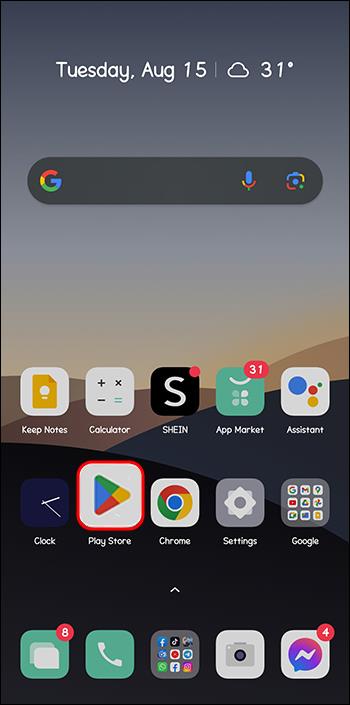
- Βρείτε την εφαρμογή YouTube Music.

- Αγγίξτε «Κατάργηση εγκατάστασης» για να καταργήσετε την εφαρμογή
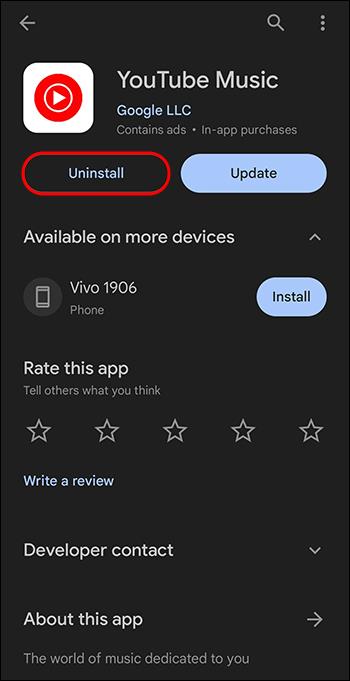
- Μετά από αυτό, πατήστε "Εγκατάσταση" για να προσθέσετε ξανά την εφαρμογή στη συσκευή σας.
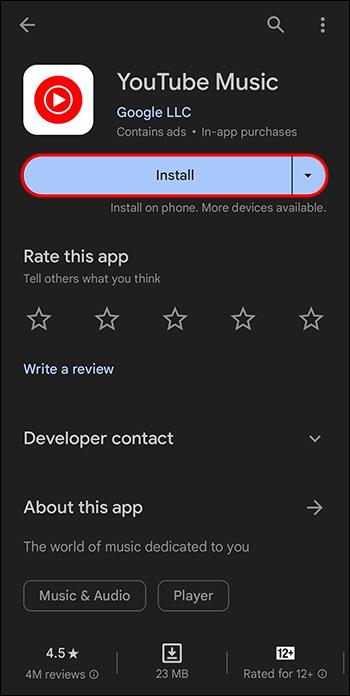
- Ανοίξτε την πρόσφατα εγκατεστημένη εφαρμογή YouTube Music και παίξτε ένα τραγούδι για να δείτε εάν το πρόβλημα έχει επιλυθεί.
Η κατάργηση της εφαρμογής Μουσική YouTube από τη συσκευή σας iOS είναι επίσης σχετικά απλή:
- Ανοίξτε τη Βιβλιοθήκη εφαρμογών και εντοπίστε την εφαρμογή YouTube Music.
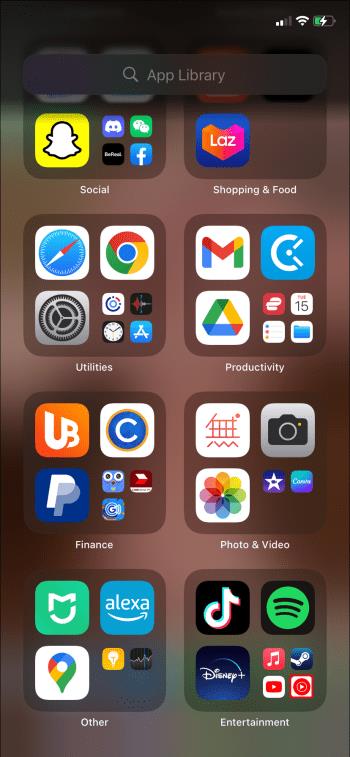
- Πατήστε παρατεταμένα αυτήν την εφαρμογή.
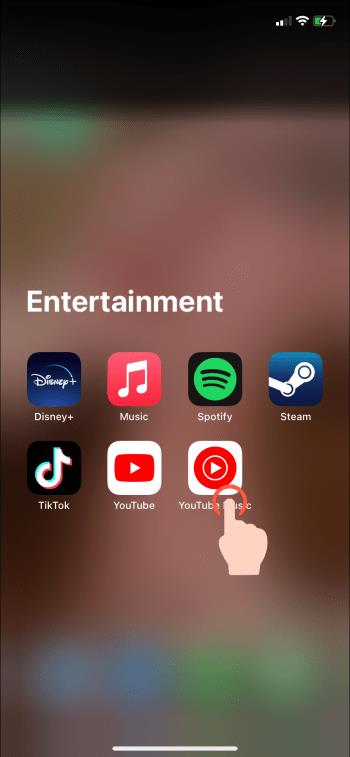
- Αγγίξτε «Διαγραφή εφαρμογής».
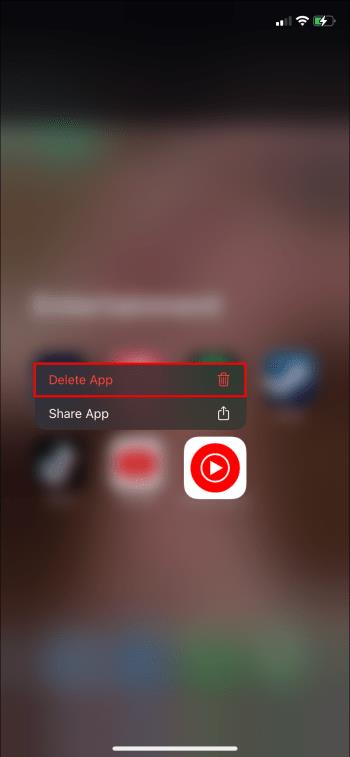
- Ολοκληρώστε πατώντας «Διαγραφή».
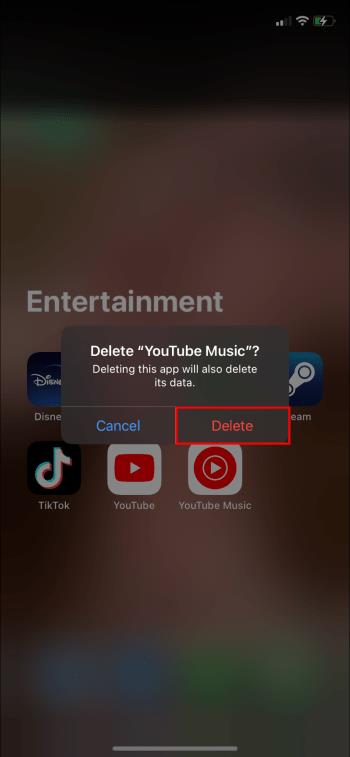
Σφάλματα και σφάλματα συστήματος
Οι περισσότερες εφαρμογές δεν θα λειτουργούν σωστά όταν το λογισμικό στο οποίο εκτελούνται έχει σφάλματα ή προσωρινά προβλήματα. Ωστόσο, μπορείτε να ενημερώσετε την εφαρμογή για να λάβετε όλες τις πιο πρόσφατες ενημερώσεις ασφαλείας και να διαγράψετε κακόβουλο λογισμικό. Η ενημέρωση μιας εφαρμογής μπορεί να εμποδίσει το YouTube Music να διακόψει τη μουσική σας και να βελτιώσει τη συνολική απόδοση της εφαρμογής. Δείτε πώς μπορείτε να το ενημερώσετε:
- Επισκεφτείτε το Google Play Store και βρείτε το "YouTube Music".

- Αγγίξτε το εικονίδιο της εφαρμογής για να δείτε αν υπάρχει πράσινο κουμπί "Ενημέρωση". Εάν δεν το βλέπετε, δεν υπάρχουν ενημερώσεις για εγκατάσταση.
Η ρύθμιση "Remind Me to Take a Break" είναι ενεργοποιημένη
Το YouTube Music μπορεί να διακοπεί επειδή έχετε ενεργοποιήσει την επιλογή "Υπενθύμισέ μου να κάνω ένα διάλειμμα". Τα άτομα που νιώθουν την ανάγκη να κάνουν τέντωμα ή να κάνουν μια βόλτα χρησιμοποιούν αυτήν τη ρύθμιση για να σταματήσουν τα τραγούδια τους στο YouTube με αυτήν τη λειτουργία. Εάν προτιμάτε να συνεχίσετε τη μουσική, μην την ενεργοποιήσετε. Αλλά αν έχει ενεργοποιηθεί κατά λάθος, αφαιρέστε το ως εξής:
- Ανοίξτε την εφαρμογή YouTube Music.

- Μεταβείτε στις "Ρυθμίσεις".

- Πατήστε «Γενικά» απενεργοποιήστε τη λειτουργία «Υπενθύμισέ μου να κάνω ένα διάλειμμα».
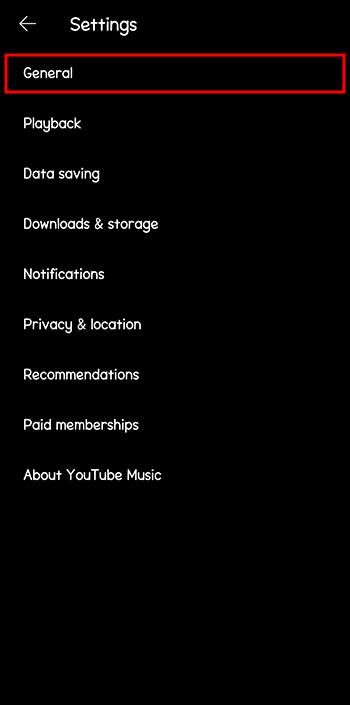
Τα κουμπιά αποθήκευσης δεδομένων είναι ενεργά
Το YouTube Music διαθέτει ορισμένες λειτουργίες εξοικονόμησης δεδομένων. Η ενεργοποίηση αυτών των λειτουργιών μπορεί να σας βοηθήσει να μειώσετε την κατανάλωση δεδομένων αλλά να αυξήσετε τις διακοπές κατά τη ροή μουσικής. Για να σταματήσετε την εφαρμογή να σταματήσει τις αναπαραγωγές σας στη μέση, απενεργοποιήστε τις λειτουργίες εξοικονόμησης δεδομένων.
- Εκκινήστε την εφαρμογή YouTube Music στη συσκευή σας.

- Πλοηγηθείτε στην επάνω επάνω δεξιά γωνία και πατήστε το εικονίδιο του Προφίλ σας.

- Πατήστε το εικονίδιο "Ρύθμιση" στη λίστα.

- Αγγίξτε «Αποθήκευση δεδομένων» και απενεργοποιήστε τα κουμπιά κοντά στο «Περιορισμός χρήσης δεδομένων κινητής τηλεφωνίας» και «Μόνο ροή μέσω Wi-Fi».
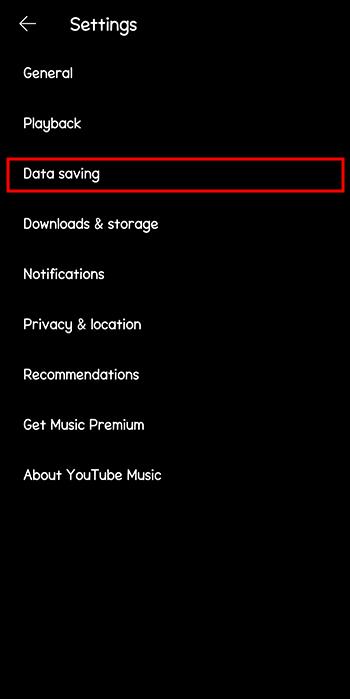
Η ποιότητα ήχου σας είναι υψηλή ή πάντα υψηλή
Η εφαρμογή YouTube Music παρέχει μερικές επιλογές αναπαραγωγής, όπως "Χαμηλό", "Κανονικό", "Υψηλό" και "Πάντα Υψηλό". Το YouTube Music μπορεί να διακόψει την αναπαραγωγή σας επανειλημμένα, εάν επιλέξετε τις επιλογές ποιότητας ήχου "Υψηλή" ή "Πάντα υψηλή". Εάν το b YouTube Music συνεχίζει να σταματά όταν ακούτε τραγούδια, μειώστε την ποιότητα ήχου σας στο κανονικό. Μπορείτε να το κάνετε με αυτόν τον τρόπο:
- Ανοίξτε την εφαρμογή "YouTube Music" και πατήστε το "Εικονίδιο Προφίλ".

- Πατήστε «Ρυθμίσεις» και επιλέξτε «Ποιότητα ήχου σε δίκτυο κινητής τηλεφωνίας».

- Αλλάξτε το από "Πάντα υψηλό" ή "Υψηλό" σε "Κανονικό".
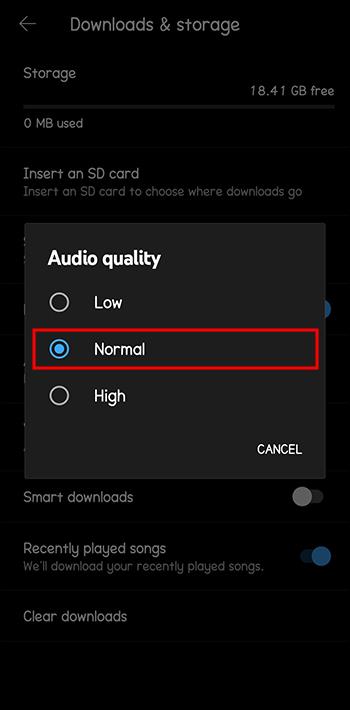
Go Premium
Ενώ το YouTube Music μπορεί να έχει απρόσκοπτη λειτουργία, μπορεί περιστασιακά να διακόπτει τη μουσική σας με ατελείωτες στάσεις. Μπορείτε να το περιορίσετε περαιτέρω αγοράζοντας μια συνδρομή YouTube Music Premium. Αυτό το πρόγραμμα συνδρομής προσφέρει πρόσθετες λειτουργίες, όπως παρακολούθηση βίντεο χωρίς διαφημίσεις και χρήση οθόνης κλειδώματος.
Μπορείτε επίσης να κατεβάσετε την αγαπημένη σας μουσική και να την παίξετε εκτός σύνδεσης ανά πάσα στιγμή.
Ενα κάθε φορά
Τέλος, εάν χρησιμοποιείτε το τυπικό δωρεάν πρόγραμμα YouTube Music, να γνωρίζετε ότι η εφαρμογή έχει σχεδιαστεί για αναπαραγωγή μουσικής μόνο σε μία συσκευή κάθε φορά. Εάν χρησιμοποιείτε δύο συσκευές, αποσυνδέστε τη μία και συνεχίστε να παίζετε στην άλλη. Εάν θέλετε να αναπαράγετε μουσική σε πολλές συσκευές ταυτόχρονα, μπορείτε να αγοράσετε ένα οικογενειακό πρόγραμμα YouTube Premium για αναπαραγωγή μουσικής σε δύο ή περισσότερες συσκευές.
Συχνές ερωτήσεις
Γιατί η Μουσική YouTube σταματά από μόνη της;
Εάν έχετε παρατηρήσει ότι η εφαρμογή σας διακόπτεται από μόνη της, μπορεί να είναι ότι έχετε ενεργοποιήσει λειτουργίες που εμποδίζουν την απρόσκοπτη αναπαραγωγή. Για παράδειγμα, η επιλογή βελτιστοποίησης μπαταρίας για το YouTube Music θα μπορούσε να είναι ενεργή.
Μπορεί ο ανεπαρκής αποθηκευτικός χώρος στη συσκευή μου να προκαλέσει τη διακοπή της αναπαραγωγής μου από το YouTube Music;
Μια εφαρμογή μπορεί να λειτουργεί ανεπαρκώς αν δεν έχετε αρκετό αποθηκευτικό χώρο. Εάν ελευθερώσετε χώρο καταργώντας την εγκατάσταση περιττών εφαρμογών, η εφαρμογή σας μπορεί να έχει καλύτερη απόδοση.
Διορθώστε τη Μουσική YouTube
Το YouTube Music μπορεί να είναι διασκεδαστικό όταν εργάζεστε άψογα. Αλλά αν η εφαρμογή σας συνεχίζει να σταματά τη μουσική σας, μπορείτε να επιλύσετε την κατάσταση με πολλούς τρόπους. Πρώτα, ελέγξτε εάν χρησιμοποιείτε το σωστό πρόγραμμα συνδρομής. Στη συνέχεια, ανοίξτε την εφαρμογή σε μία συσκευή και βεβαιωθείτε ότι η σύνδεσή σας στο διαδίκτυο είναι αρκετά γρήγορη. Εάν το πρόβλημα παραμένει αφού δοκιμάσετε όλες τις μεθόδους, επικοινωνήστε με έναν αντιπρόσωπο υποστήριξης πελατών για βοήθεια.
Έχει σταματήσει ποτέ τις αναπαραγωγές σας το YouTube Music; Αν ναι, ποιο από τα παραπάνω κόλπα χρησιμοποιήσατε για να το διορθώσετε; Ενημερώστε μας στην παρακάτω ενότητα σχολίων.